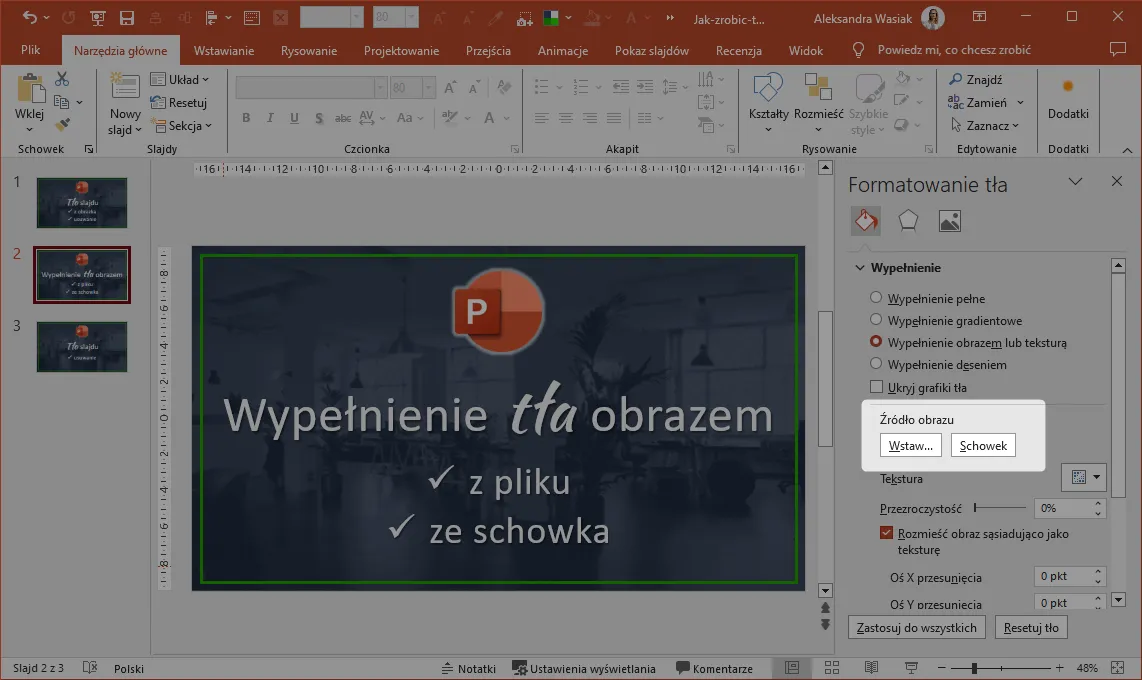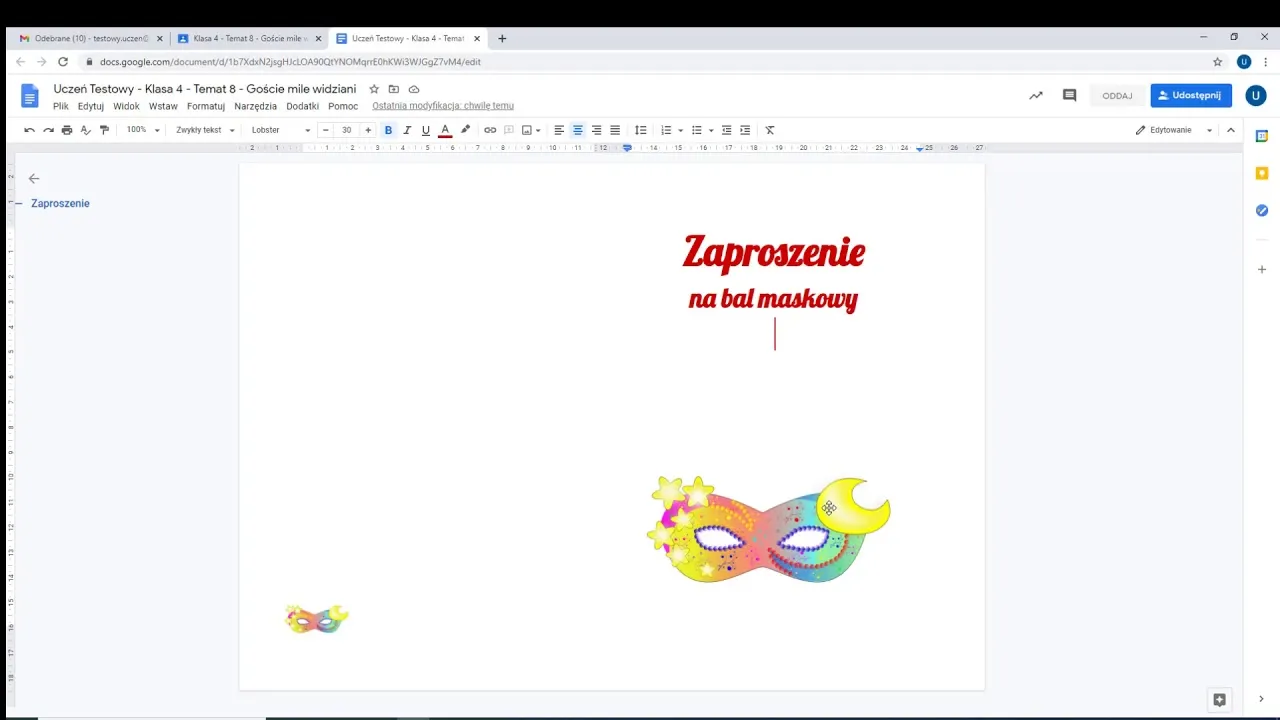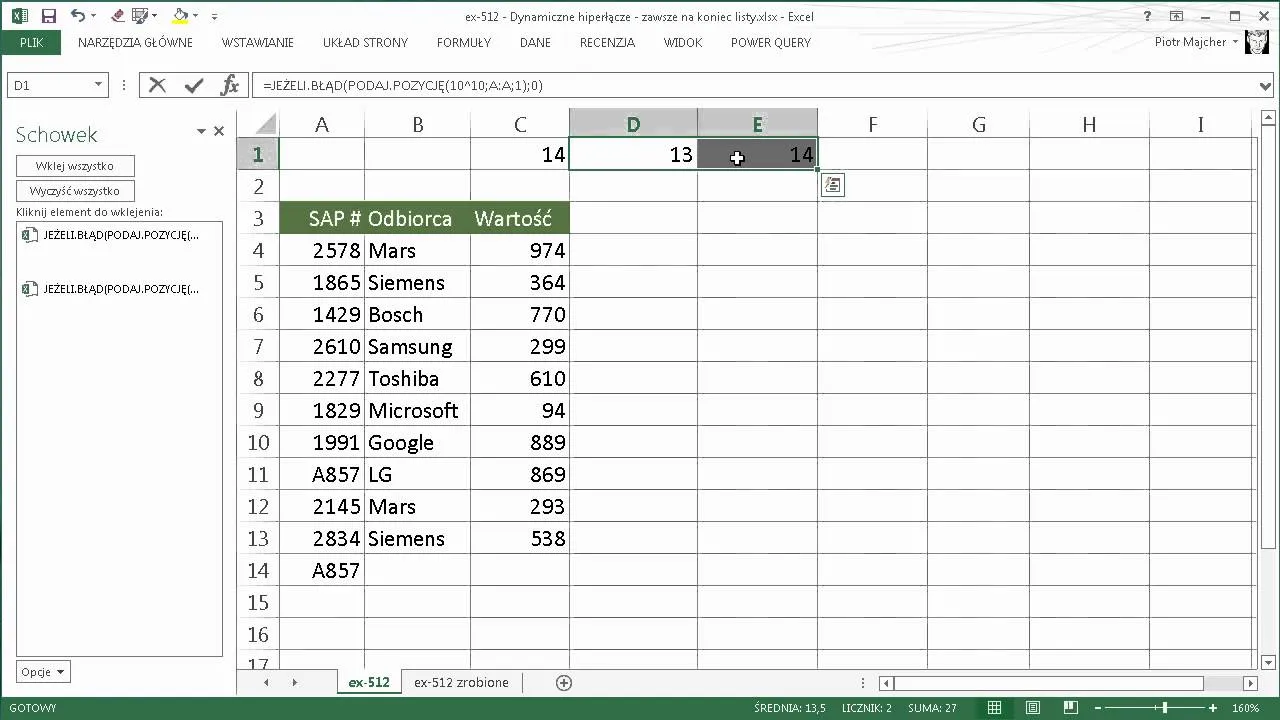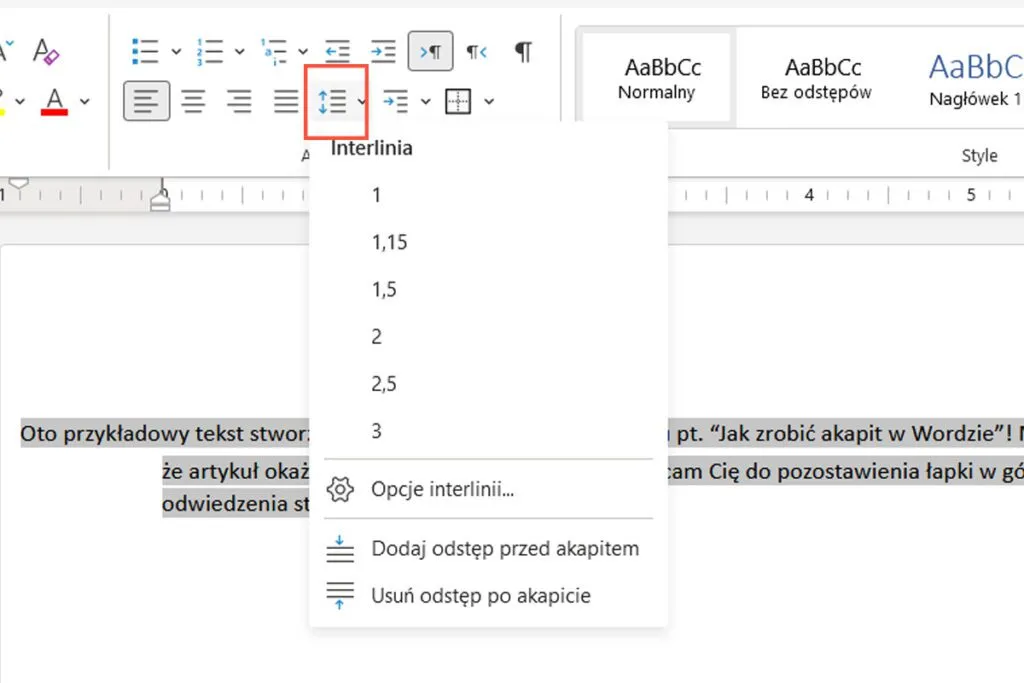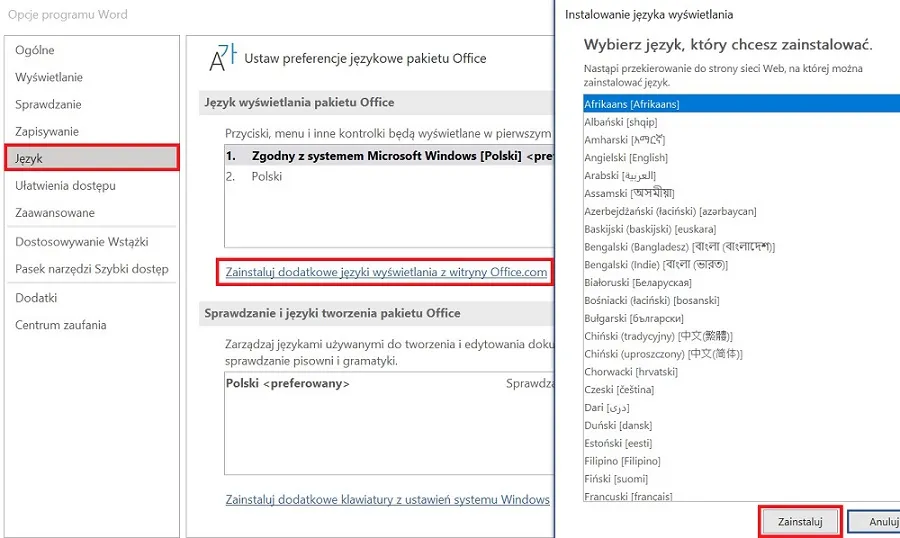Tworzenie ulotki w programie PowerPoint to prosty proces, który pozwala na zaprojektowanie atrakcyjnego materiału promocyjnego w kilku łatwych krokach. Bez względu na to, czy potrzebujesz ulotki dla swojego biznesu, wydarzenia czy projektu szkolnego, PowerPoint oferuje narzędzia, które umożliwiają szybkie i efektywne wykonanie zadania. W tym artykule przedstawimy, jak krok po kroku stworzyć profesjonalną ulotkę, zaczynając od wyboru odpowiedniego formatu, aż po przygotowanie do druku.
Ważne jest, aby podczas pracy nad ulotką zwrócić uwagę na spójność wizualną oraz czytelność treści. Dzięki odpowiednim szablonom, grafiką oraz formatowaniu tekstu, Twoja ulotka z pewnością przyciągnie uwagę odbiorców i skutecznie przekaże zamierzony komunikat. Poniżej przedstawiamy kluczowe informacje, które pomogą Ci w stworzeniu skutecznej ulotki w PowerPoint.
Najistotniejsze informacje:
- Wybierz odpowiedni format ulotki, np. A4, A5 lub DL, w zależności od celu.
- Ustaw rozmiar slajdu w PowerPoint, aby odpowiadał wybranemu formatowi.
- Skorzystaj z gotowych szablonów dostępnych w PowerPoint lub w Internecie, aby zaoszczędzić czas.
- Dostosuj szablon do swoich potrzeb, zmieniając kolory i czcionki, aby zachować spójność z marką.
- Twórz angażującą treść, która przyciągnie uwagę odbiorców i jasno przekaże informacje.
- Używaj wysokiej jakości grafik i zdjęć, aby zwiększyć atrakcyjność wizualną ulotki.
- Na koniec zapisz ulotkę w odpowiednim formacie, np. PDF, aby zapewnić wysoką jakość druku.
Jak stworzyć ulotkę w PowerPoint – krok po kroku dla każdego
Aby stworzyć ulotkę w programie PowerPoint, ważne jest, aby najpierw zaplanować cały proces. Zrozumienie celu ulotki oraz jej odbiorców pomoże w podjęciu właściwych decyzji dotyczących treści i formatu. Wybór odpowiedniego formatu ulotki, takiego jak A4, A5 lub DL, jest kluczowy, ponieważ wpływa na sposób prezentacji informacji. Pamiętaj, że dobrze zaplanowana ulotka przyciągnie uwagę i będzie skutecznie komunikować Twoje przesłanie.
Po podjęciu decyzji o formacie, możesz przejść do praktycznych kroków. Otwórz program PowerPoint i wybierz opcję „Nowa prezentacja”. Następnie, w zakładce „Projekt”, dostosuj rozmiar slajdu do wymaganego formatu ulotki. Warto również zastanowić się nad orientacją strony — poziomą lub pionową — w zależności od projektowanej ulotki. Te podstawowe kroki są fundamentem, na którym zbudujesz swoją ulotkę, a dalsze działania będą koncentrować się na dodawaniu treści i grafiki.
Wybór odpowiedniego formatu ulotki dla Twoich potrzeb
Wybór formatu ulotki ma kluczowe znaczenie dla jej funkcji i efektywności. Najpopularniejsze formaty to A4, A5 oraz DL. Format A4 (210 x 297 mm) jest idealny dla bardziej szczegółowych ulotek, które zawierają więcej informacji. Natomiast A5 (148 x 210 mm) to świetny wybór dla prostszych, bardziej zwięzłych komunikatów. Format DL (99 x 210 mm) jest często stosowany w przypadku ulotek składanych, co czyni go doskonałym rozwiązaniem dla promocji, które wymagają podziału treści na sekcje.
Jak ustawić rozmiar slajdu w PowerPoint dla ulotki
Aby ustawić rozmiar slajdu w PowerPoint, wykonaj kilka prostych kroków. Najpierw otwórz program i wybierz „Nowa prezentacja”. Następnie przejdź do zakładki „Projekt” i kliknij „Rozmiar slajdu”. Wybierz opcję „Niestandardowy rozmiar slajdu”, gdzie możesz wpisać wymiary swojej ulotki, na przykład A4, A5 lub DL. Po ustawieniu wymiarów, możesz również dostosować orientację slajdu, wybierając opcję poziomą lub pionową. Na koniec kliknij „OK”, aby zastosować zmiany, a Twoja ulotka będzie gotowa do dalszej edycji.
Wybór szablonu ulotki – jak zaoszczędzić czas i wysiłek
Wykorzystanie szablonów ulotek w programie PowerPoint to doskonały sposób na zaoszczędzenie czasu i wysiłku. Szablony oferują gotowe układy oraz elementy graficzne, które można łatwo dostosować do swoich potrzeb. Dzięki nim nie musisz zaczynać od zera, co znacznie przyspiesza proces tworzenia ulotki. Co więcej, dobrze zaprojektowane szablony pomagają w utrzymaniu spójności wizualnej, co jest kluczowe dla efektywnej komunikacji wizualnej.Gdzie znaleźć gotowe szablony ulotek w PowerPoint
Istnieje wiele źródeł, gdzie można znaleźć gotowe szablony ulotek do programu PowerPoint. Możesz skorzystać z oficjalnych zasobów Microsoft Office, które oferują różnorodne szablony dostosowane do różnych potrzeb, takich jak biznes, edukacja czy marketing. Dodatkowo, wiele stron internetowych, takich jak Canva, Template.net, czy SlidesCarnival, oferuje darmowe i płatne szablony, które można łatwo pobrać i edytować. Warto również sprawdzić platformy takie jak Envato Elements, gdzie znajdziesz profesjonalne szablony przygotowane przez designerów.
- Microsoft Office Templates – oficjalna strona z szablonami PowerPoint.
- Canva – platforma z szeroką gamą darmowych i płatnych szablonów.
- Template.net – strona oferująca różnorodne szablony do pobrania.
- SlidesCarnival – źródło darmowych szablonów prezentacji i ulotek.
- Envato Elements – platforma z profesjonalnymi szablonami do zakupu.
Jak dostosować szablon ulotki do swojego projektu
Dostosowanie szablonu ulotki do własnego projektu jest kluczowe, aby uzyskać pożądany efekt. Możesz zmieniać kolory, czcionki oraz układ elementów, aby lepiej pasowały do Twojej marki. Pamiętaj, aby zachować spójność wizualną, używając maksymalnie dwóch różnych czcionek oraz 2–3 głównych kolorów. Warto także dodać własne zdjęcia i grafiki, które wyróżnią Twoją ulotkę. Dzięki tym modyfikacjom uczynisz swoją ulotkę bardziej atrakcyjną i zgodną z Twoimi potrzebami.
Czytaj więcej: Jak uruchomić makro w Excelu i przyspieszyć swoją pracę
Tworzenie treści ulotki – jak przyciągnąć uwagę odbiorców
Tworzenie angażującej treści ulotki jest kluczowe dla przyciągnięcia uwagi odbiorców. Warto zacząć od napisania chwytliwego nagłówka, który zaintryguje czytelnika i zachęci do dalszego zapoznania się z treścią. Nagłówek powinien być krótki, zrozumiały i odzwierciedlać główny temat ulotki. Nie zapomnij również o dodaniu wezwania do działania (CTA), które jasno wskaże, co chcesz, aby odbiorcy zrobili po zapoznaniu się z ulotką, na przykład „Skontaktuj się z nami” lub „Zarejestruj się już dziś”.
Oprócz nagłówka, ważne jest, aby treść była zwięzła i klarowna. Używaj prostego języka i unikaj skomplikowanych terminów, które mogą zniechęcić czytelników. Pamiętaj, aby każdy akapit był krótki i na temat, co ułatwi odbiorcom przyswajanie informacji. Dobrze skonstruowana ulotka nie tylko przyciągnie uwagę, ale także skutecznie przekaże Twoje przesłanie, co jest kluczowe w skutecznej komunikacji marketingowej.
Jak skutecznie formatować tekst w ulotce PowerPoint
Aby tekst w ulotce był czytelny i atrakcyjny, warto zwrócić uwagę na jego formatowanie. Używaj czytelnych czcionek oraz odpowiednich rozmiarów, aby tekst był łatwy do odczytania z różnych odległości. Zazwyczaj czcionki sans-serif, takie jak Arial czy Calibri, są bardziej czytelne w formie drukowanej. Dobrze jest także stosować różne rozmiary czcionek dla nagłówków i treści, aby wyróżnić kluczowe informacje. Pamiętaj o zachowaniu odpowiednich odstępów między wierszami i akapitami, co znacząco poprawi czytelność ulotki.
Wybór odpowiednich grafik i zdjęć do ulotki
Wybór wysokiej jakości grafik i zdjęć jest niezwykle istotny w tworzeniu ulotki. Powinny one być zgodne z treścią i tematem ulotki, aby wspierały przekaz. Szukaj grafik w wysokiej rozdzielczości, które przyciągną wzrok i wzbogacą wizualnie ulotkę. Możesz korzystać z banków zdjęć, takich jak Unsplash czy Shutterstock, które oferują szeroki wybór profesjonalnych zdjęć. Unikaj używania zbyt wielu obrazów, aby nie przytłoczyć odbiorcy; lepiej postawić na kilka mocnych wizualizacji, które będą wspierać główne przesłanie ulotki.
Uatrakcyjnienie ulotki – jak dodać efekty graficzne
Wizualna atrakcyjność ulotki jest kluczowym czynnikiem, który może przyciągnąć uwagę odbiorców. Dodanie odpowiednich efektów graficznych zwiększa zainteresowanie i sprawia, że ulotka staje się bardziej zapadająca w pamięć. Efekty takie jak cienie, odbicia czy gradienty mogą dodać głębi i wymiaru, co sprawi, że Twoja ulotka wyróżni się spośród innych. Pamiętaj jednak, aby nie przesadzić z efektami – umiar jest kluczowy, aby nie przytłoczyć czytelnika i zachować czytelność treści.
Jak używać narzędzi SmartArt i kształtów w PowerPoint
Narzędzia SmartArt i kształty w PowerPoint to doskonałe sposoby na wzbogacenie ulotki o interesujące wizualizacje. SmartArt pozwala na tworzenie różnorodnych diagramów i grafik, które mogą pomóc w przedstawieniu informacji w sposób przystępny i atrakcyjny. Możesz używać kształtów do tworzenia unikalnych kompozycji, które przyciągną wzrok i podkreślą kluczowe informacje. Aby skutecznie wykorzystać te narzędzia, wystarczy wybrać odpowiednią grafikę z menu i dostosować ją do swoich potrzeb, zmieniając kolory oraz rozmiary, co pozwoli na lepsze dopasowanie do stylu ulotki.
Najlepsze praktyki dotyczące kolorów i czcionek w ulotkach
Wybór odpowiednich kolorów i czcionek ma ogromne znaczenie dla estetyki ulotki. Zaleca się stosowanie maksymalnie dwóch lub trzech kolorów, które będą harmonizować ze sobą i podkreślać przekaz. Kolory powinny być zgodne z identyfikacją wizualną marki, aby ulotka była rozpoznawalna. Jeśli chodzi o czcionki, warto postawić na czytelne i proste fonty, które nie będą przytłaczać treści. Dobrze dobrane kolory i czcionki nie tylko poprawiają wygląd ulotki, ale także zwiększają jej efektywność w komunikacji z odbiorcami.
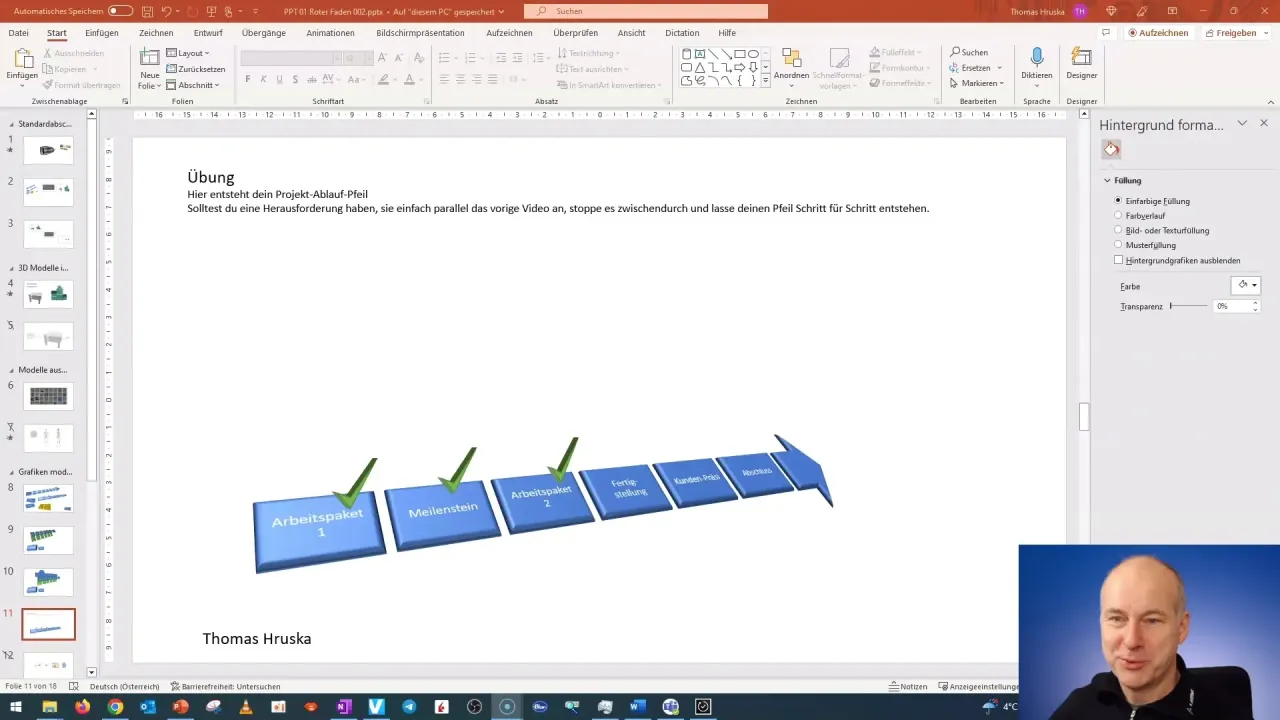
Przygotowanie ulotki do druku – co warto wiedzieć
Aby ulotka była gotowa do druku, należy przejść przez kilka istotnych kroków. Przede wszystkim, upewnij się, że wszystkie elementy graficzne i tekstowe są w odpowiednich formatach oraz rozdzielczościach. Zazwyczaj zaleca się, aby pliki do druku miały rozdzielczość co najmniej 300 dpi, co zapewnia wysoką jakość druku. Dodatkowo, warto sprawdzić ustawienia kolorów, aby upewnić się, że są one dostosowane do druku, co często oznacza korzystanie z przestrzeni kolorów CMYK zamiast RGB.
Wybór odpowiednich formatów plików jest również kluczowy. Najczęściej używane formaty do druku to PDF, JPG oraz TIFF. PDF jest preferowany, ponieważ zachowuje jakość i układ dokumentu, niezależnie od urządzenia, na którym jest otwierany. JPG i TIFF są również dobrymi opcjami, ale JPG może stracić na jakości przy kompresji. Upewnij się, że zapisałeś ulotkę w formacie, który najlepiej odpowiada wymaganiom drukarni, z której zamierzasz skorzystać.
Jak zapisać ulotkę w odpowiednich formatach do druku
Aby zapisać ulotkę w odpowiednich formatach do druku, otwórz swoją prezentację w programie PowerPoint i wybierz opcję „Zapisz jako”. Wybierz format pliku, który najlepiej odpowiada Twoim potrzebom. Najlepszym wyborem dla jakości druku jest format PDF, który można wybrać z rozwijanej listy formatów. Możesz również zapisać ulotkę jako plik JPG lub TIFF, które są odpowiednie dla jednego obrazu, ale pamiętaj, aby ustawić odpowiednią rozdzielczość przed zapisaniem pliku.
Wskazówki dotyczące jakości i kompresji grafiki w ulotce
Aby zachować wysoką jakość grafiki w ulotce, ważne jest, aby unikać nadmiernej kompresji obrazów. Używaj grafik w wysokiej rozdzielczości, najlepiej 300 dpi, aby zapewnić wyraźny i profesjonalny wygląd. Jeśli musisz kompresować obrazy, staraj się używać formatów, które minimalizują utratę jakości, takich jak TIFF. Dobrą praktyką jest również sprawdzenie, czy grafiki są odpowiednio osadzone w pliku, aby uniknąć problemów z ich wyświetlaniem podczas druku. Pamiętaj, że dobrze przygotowana ulotka nie tylko przyciąga wzrok, ale również skutecznie przekazuje Twoje przesłanie.Jak wykorzystać ulotki w marketingu cyfrowym i offline
Ulotki mogą być potężnym narzędziem marketingowym, nie tylko w tradycyjnej formie, ale również w kontekście strategii cyfrowych. Możesz wykorzystać skanowalne kody QR na ulotkach, które przekierują odbiorców do Twojej strony internetowej, mediów społecznościowych lub specjalnych ofert online. To połączenie świata offline z cyfrowym zwiększa interaktywność i angażuje potencjalnych klientów w nowy sposób. Dodatkowo, ulotki można używać jako materiałów promocyjnych podczas wydarzeń, co pozwala na bezpośredni kontakt z odbiorcami i zbieranie ich danych kontaktowych w zamian za oferty czy zniżki.
Warto również rozważyć wykorzystanie analizy danych do oceny skuteczności ulotek. Możesz śledzić, jakie oferty lub kody QR przynoszą najlepsze wyniki, co pozwoli na optymalizację przyszłych kampanii. Integracja ulotek z kampaniami emailowymi lub postami w mediach społecznościowych może stworzyć spójną strategię marketingową, która zwiększy zasięg i efektywność Twoich działań promocyjnych. Dzięki takiemu podejściu, ulotki stają się nie tylko materiałem informacyjnym, ale także kluczowym elementem w budowaniu relacji z klientami w różnych kanałach komunikacji.